Cách sử dụng cử chỉ tay để kích hoạt reaction trong cuộc gọi video facetime!
Bạn cảm thấy nhàm chán với các biểu tượng cảm xúc và bộ lọc một chạm? Apple cung cấp một cách mới để tham gia vào những cuộc gặp mặt trực tiếp ảo của bạn - thông qua các reaction.
Bạn có thể sử dụng các cử chỉ tay khác nhau để kích hoạt hiệu ứng thực tế tăng cường trong FaceTime và những ứng dụng gọi video khác.
Hãy xem reaction là gì, ai có thể sử dụng chúng và tất cả các cử chỉ tay có sẵn. Cho dù bạn sử dụng iPhone, iPad hay Mac, bài viết sau đây đều có thể hỗ trợ bạn.
Reaction là gì và thiết bị nào hỗ trợ chúng?

Reaction là các hiệu ứng thực tế tăng cường được kích hoạt bằng cử chỉ tay cụ thể. Chúng xuất hiện trong cuộc gọi điện video của bạn khi camera phát hiện những cử chỉ đó. Reaction là một trong những hiệu ứng thú vị mà bạn có thể sử dụng trong FaceTime nhưng chúng cũng hoạt động trong các ứng dụng khác như WhatsApp và Google Meet.
Để sử dụng reaction bằng cử chỉ tay, bạn cần có một trong các thiết bị sau chạy ít nhất iOS 17, iPadOS 17 hoặc macOS Sonoma:
- iPhone 12 trở lên
- iPad Pro 11 inch (thế hệ thứ 3 trở lên)
- iPad Pro 12,9 inch (thế hệ thứ 5 trở lên)
- iPad Air (thế hệ thứ 4 trở lên)
- iPad mini (thế hệ thứ 6)
- iPad (thế hệ thứ 10)
- Mac Apple silicon (M1 MacBook Air và mới hơn)
Nhìn chung, bạn cần có iPhone hoặc iPad được trang bị chip A14 Bionic hoặc bộ xử lý mới hơn để thử reaction. Nếu máy Mac của bạn có chip Intel, bạn có thể sử dụng iPhone được hỗ trợ làm webcam để sử dụng phản hồi trong cuộc gọi điện video.
Ai có thể thấy reaction trong cuộc gọi điện video?
Mặc dù thiết bị của bạn cần phải đáp ứng các tiêu chí trên để sử dụng reaction bằng cử chỉ tay nhưng không cần thiết bị tương thích nếu người dùng chỉ muốn xem các reaction do một bên khác thêm vào cuộc gọi điện video.
Điều này có nghĩa là ngay cả khi gia đình hoặc bạn bè của bạn sử dụng thiết bị Android hoặc iPhone chạy trên iOS 16 trở xuống, họ vẫn có thể thấy các hiệu ứng 3D được kích hoạt từ phía bạn.
Sử dụng những cử chỉ tay này để kích hoạt reaction trong cuộc gọi điện video của bạn
Bây giờ, hãy xem 8 reaction bạn có thể kích hoạt bằng cử chỉ tay. Các loại cử chỉ tay giống nhau đối với iPhone, iPad và Mac.
Reaction được bật theo mặc định, vì vậy tất cả những gì bạn cần làm là thực hiện một trong các cử chỉ tay bên dưới để hiệu ứng thực tế tăng cường xuất hiện.
1. Trái tim
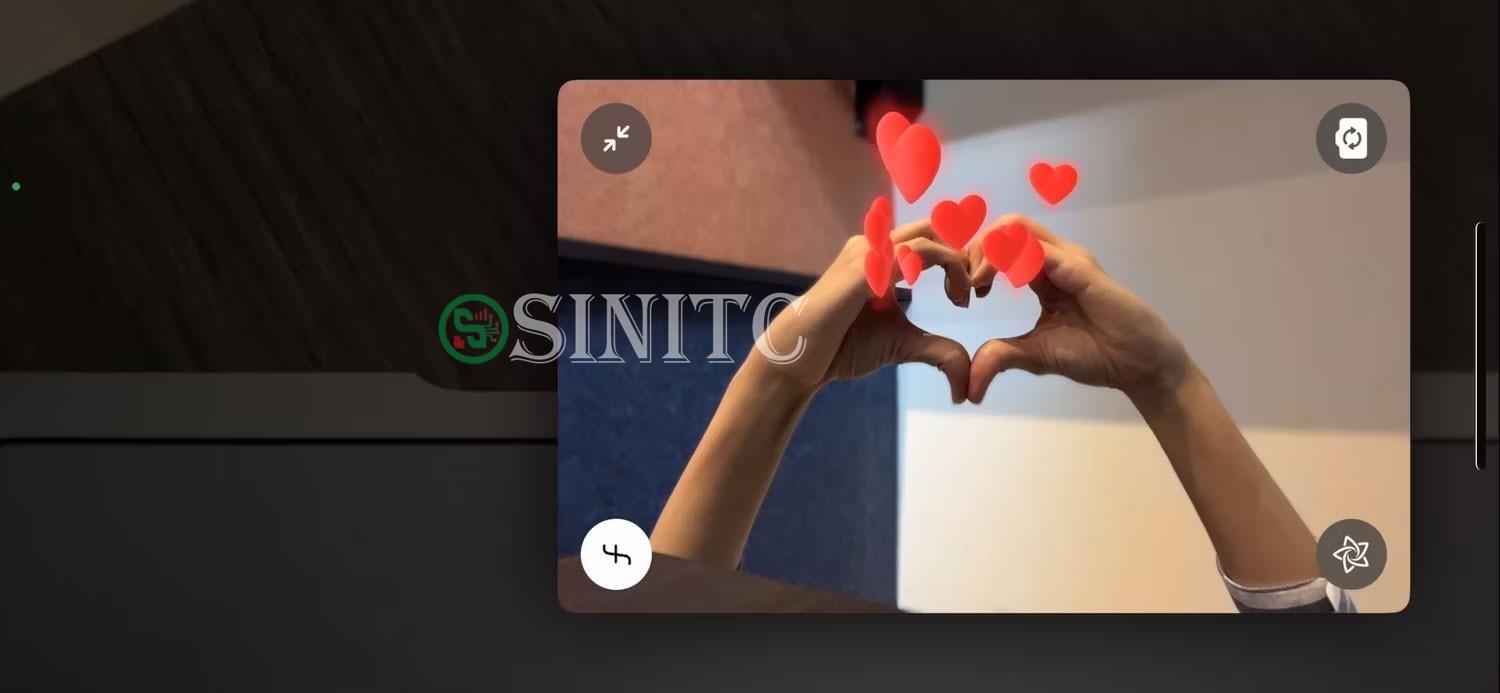
Reaction trái tim là một cách đáng yêu để chào hỏi thành viên gia đình, bạn thân hoặc đối tác trong cuộc gọi điện video. Đó cũng là cách giàu biểu cảm hơn để nói lời tạm biệt khi bạn kết thúc cuộc gọi.
Dùng hai tay tạo thành hình trái tim. Giữa hai bàn tay của bạn, một loạt trái tim màu đỏ sau đó sẽ từ từ hiện lên và bay đi.
2. Giơ ngón cái lên
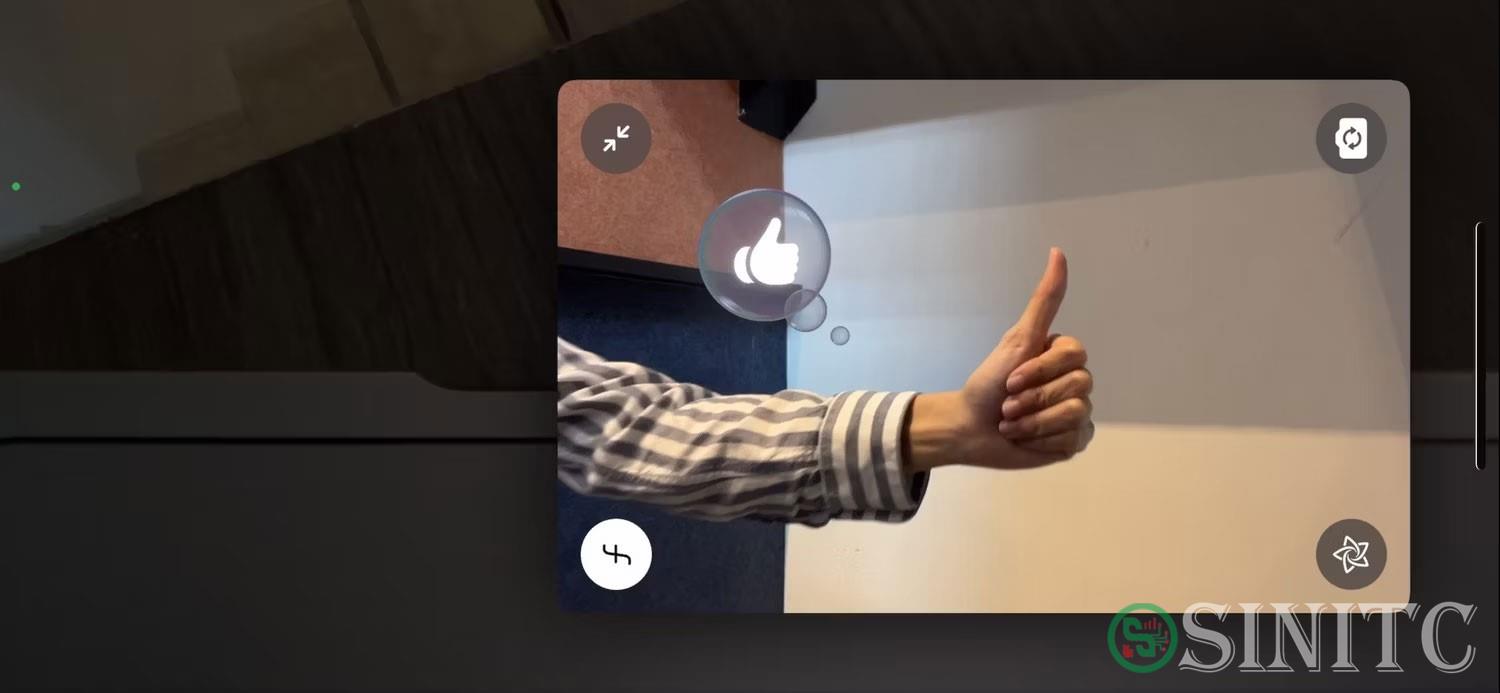
Với reaction này, bạn có thể nhấn nút "thích" nếu ai đó chia sẻ ý tưởng hoặc gợi ý hay.
Đơn giản chỉ cần giơ một ngón tay cái lên. Biểu tượng thích 3D, chứa trong bong bóng suy nghĩ tương tự như biểu tượng mạng xã hội, sẽ xuất hiện ngay bên cạnh bong bóng suy nghĩ của bạn.
3. Pháo hoa
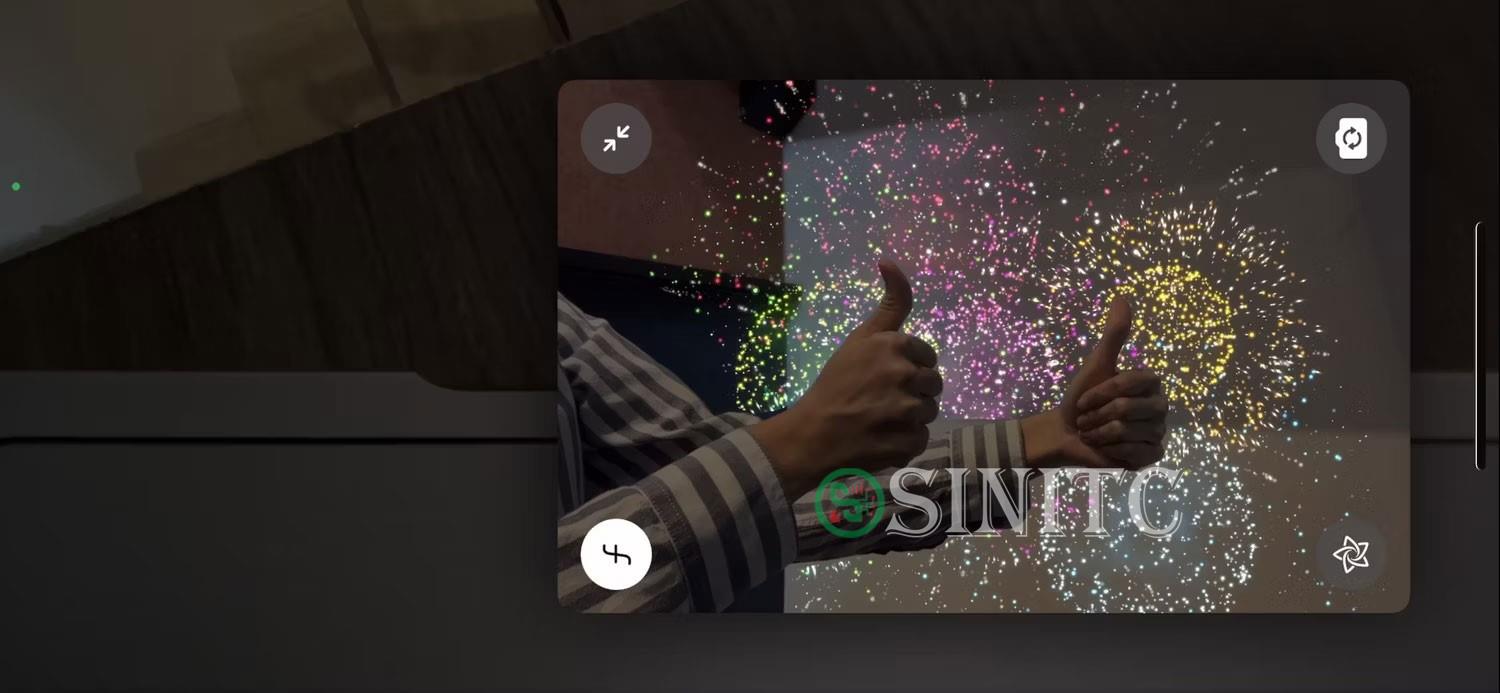
Reaction pháo hoa là lựa chọn tuyệt vời cho những dịp ăn mừng. Bạn cũng có thể sử dụng nó một cách cường điệu, hài hước khi đưa ra lời khen.
Giơ hai ngón tay cái lên cùng một lúc. Màn hình của bạn sẽ chuyển sang màu tối hơn để pháo hoa đầy màu sắc xuất hiện xung quanh.
4. Giơ ngón cái xuống
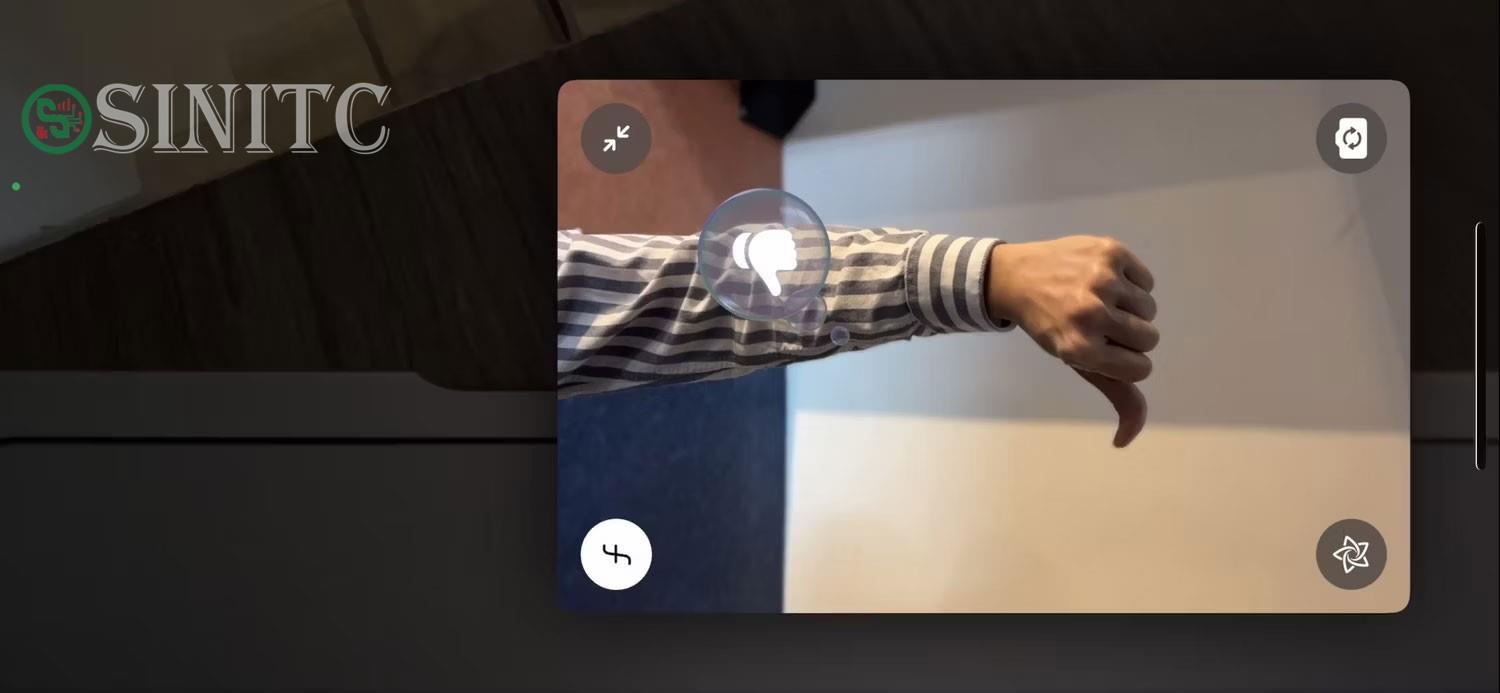
Có điều gì đó không hoạt động hoặc không hoàn toàn theo ý thích của bạn? Reaction này cho phép bạn đưa ra thái độ "không thích" để bày tỏ sự không đồng ý.
Để kích hoạt nó, hãy giữ một ngón tay cái hướng xuống. Hiệu ứng 3D trông giống như biểu tượng thích nhưng bị đảo ngược.
5. Mưa
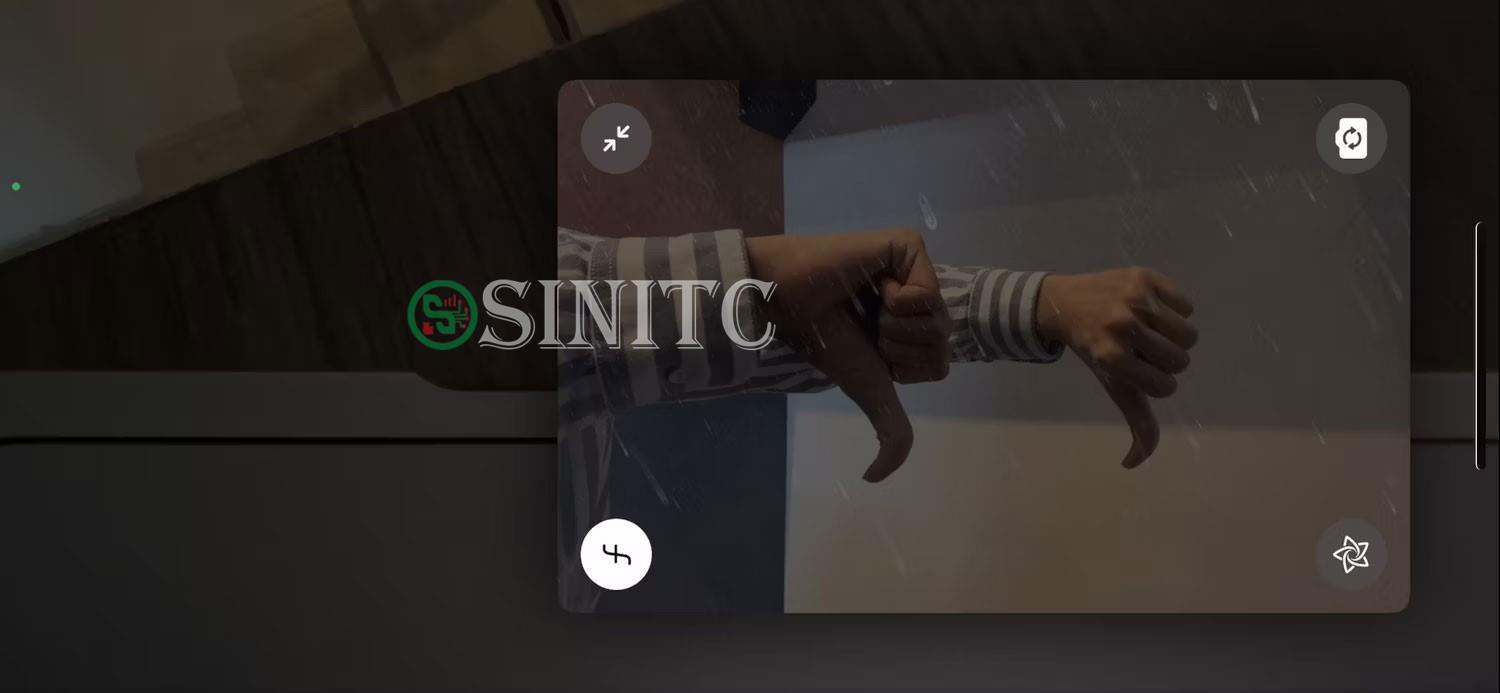
Trong cuộc gọi điện video, reaction mưa thể hiện sự thất vọng, bực tức hoặc mệt mỏi, giúp bạn nhấn mạnh những tình huống không lý tưởng.
Hãy giơ hai ngón tay cái hướng xuống cùng lúc để có một cơn mưa bão lấp đầy màn hình của bạn.
6. Bóng bay
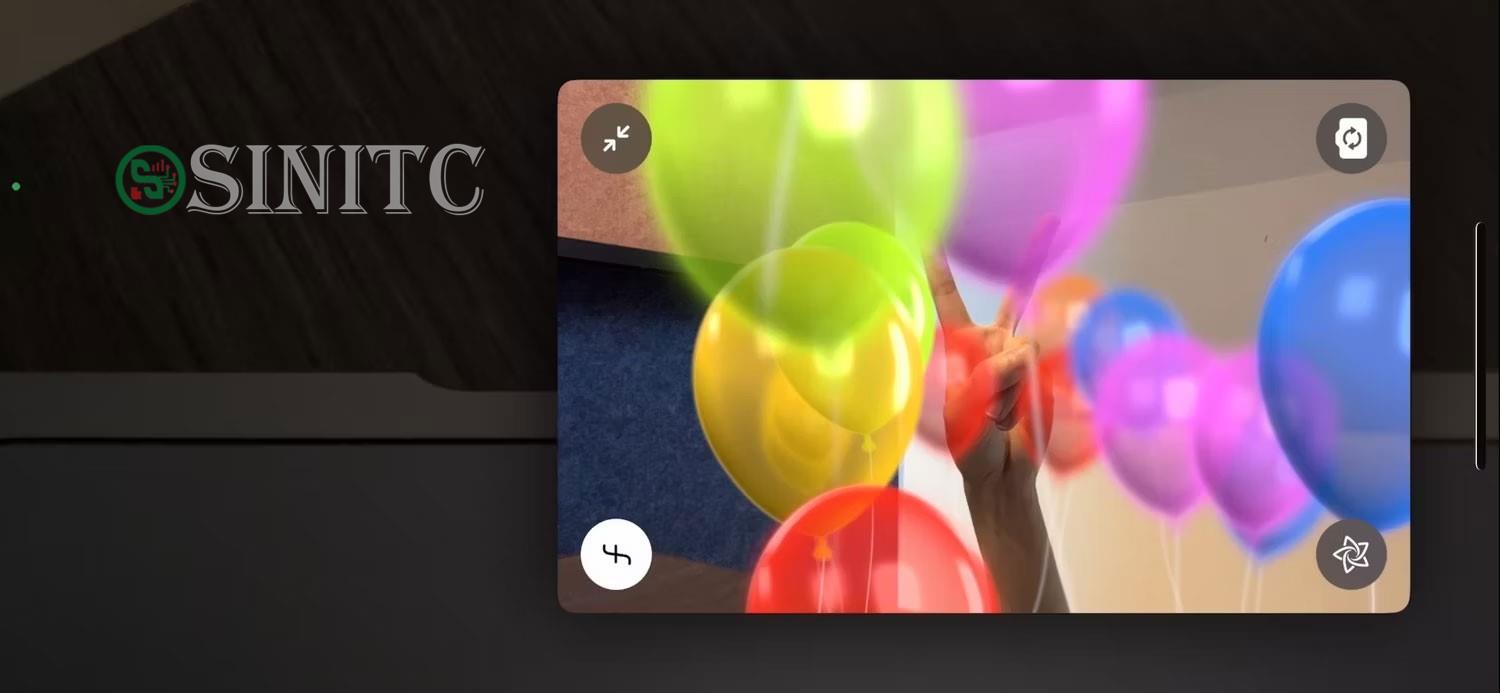
Tương tự như pháo hoa, bạn có thể sử dụng reaction bóng bay cho các sự kiện ăn mừng tích cực. Nó cũng phù hợp cho dịp sinh nhật và các bữa tiệc ảo khác.
Thực hiện cử chỉ chiến thắng (giơ 2 ngón tay tạo thành hình chứ V) và xem những quả bóng bay có màu sắc rực rỡ với nhiều kích cỡ khác nhau bay lên xung quanh bạn
7. Hoa giấy
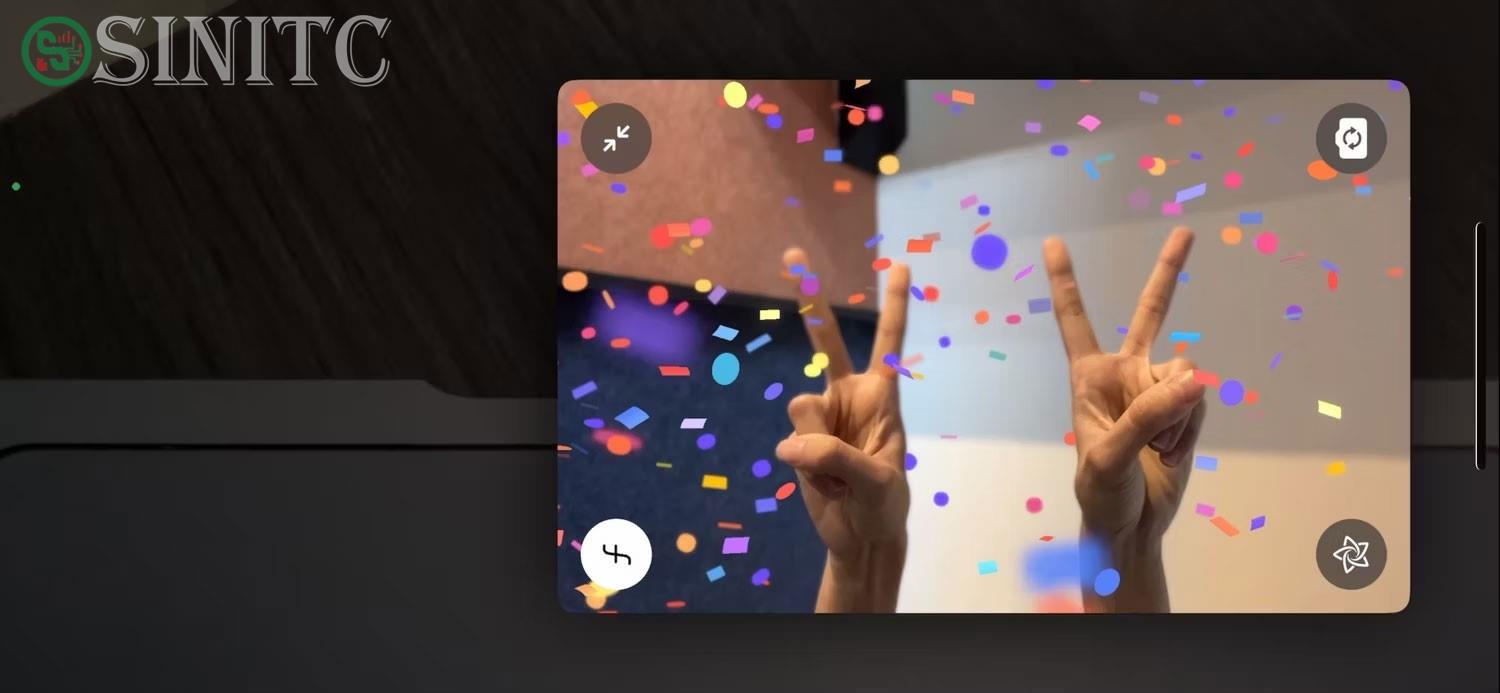
Đây là một reaction ăn mừng khác. Thực hiện cử chỉ chiến thắng bằng cả hai tay để hoa giấy rơi xuống.
8. Laser
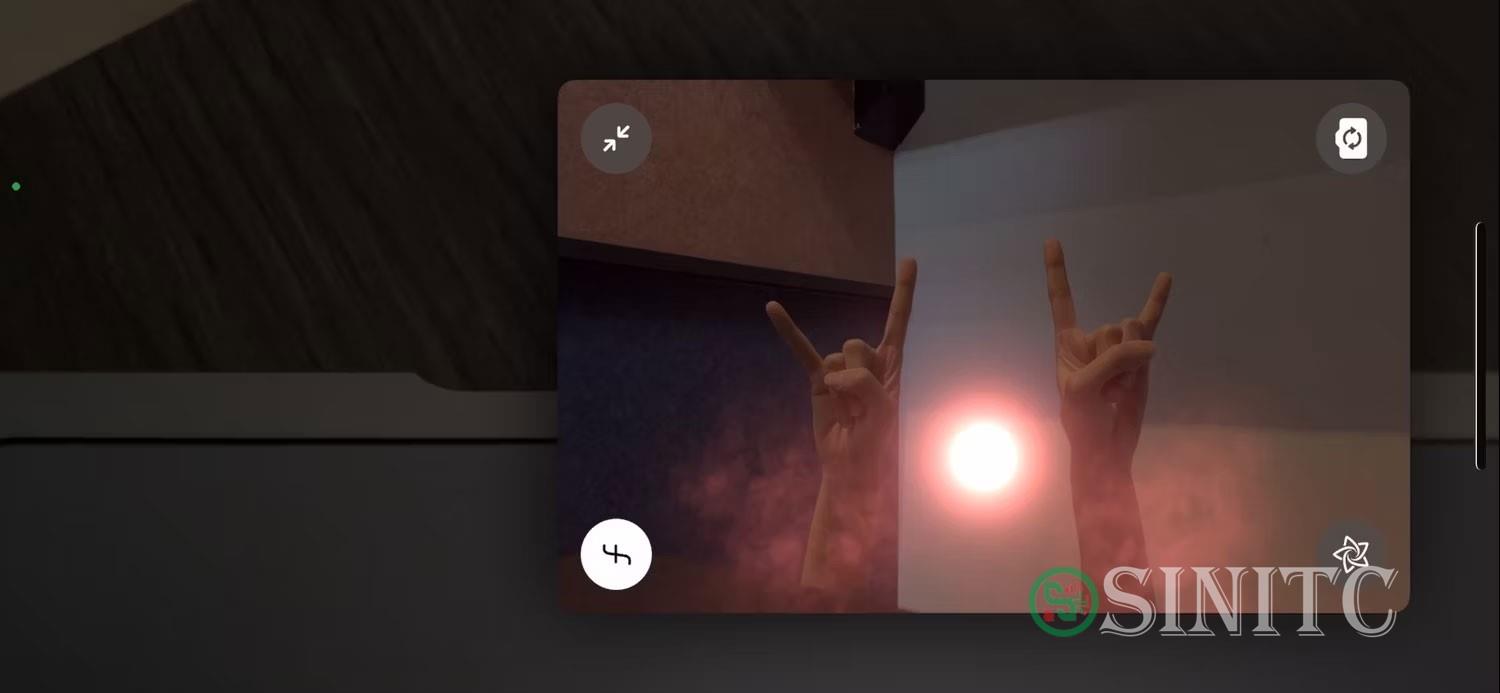
Reaction cuối cùng có hai phiên bản thú vị. Đôi khi, bạn sẽ thấy một quả cầu laze có hiệu ứng khói. Những lúc khác, sẽ có những chùm tia laze phát ra xung quanh bạn.
Để kích hoạt một trong hai, hãy tạo biểu tượng Rock bằng cả hai tay.
Chủ đề Tương tự
- Tags:
Không có đánh giá nào.
Viết một đánh giá.
Để bình luận vui lòng Đăng nhập tài khoản ! hoặcĐăng ký mới!

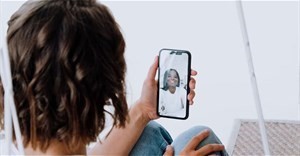

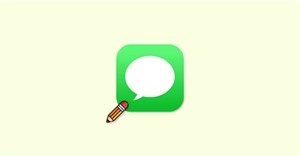
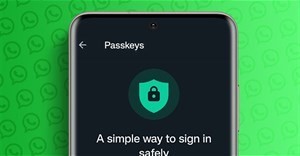
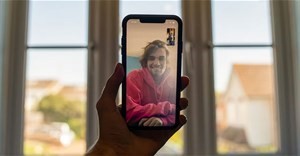






 Ô tô, Xe máy
Ô tô, Xe máy Video
Video














